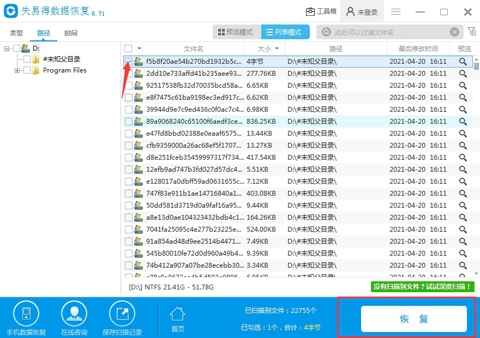失易得数据恢复怎么恢复格式化硬盘,这也是一款非常好用的数据恢复类软件,那么大家在使用这款软件的时候应该怎么将误格式化的硬盘给恢复回来呢,可能还有些用户不清楚恢复方式。所以下面就为小伙伴们带来了格式化硬盘的恢复教程!
失易得数据恢复怎么恢复格式化硬盘
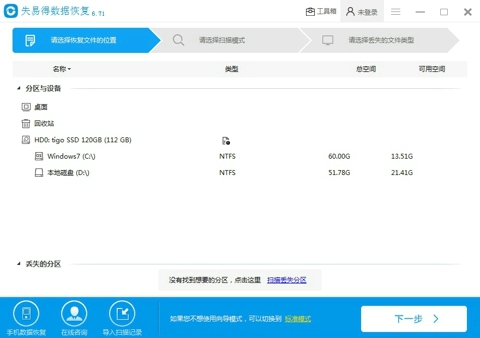
1.首先用户们需要打开下载好的失易得数据恢复应用程序(这里以失易得数据恢复6.71版本为例,未下载的用户们可以前往搜索引擎搜索此应用,然后在官网进行下载)。
2.在确定应用未安装至需要恢复的磁盘内后,我们点击首页顶部的“未登录”按钮来输入账号密码进行登录。

3.进入后应用默认为向导模式,我们在首页选择好需要恢复的硬盘后点击界面右下角的“下一步”按钮再点击“误格式化扫描”,也可以点击底部的“标准模式”,然后点击“误格式化磁盘”选择硬盘再点击“下一步”。
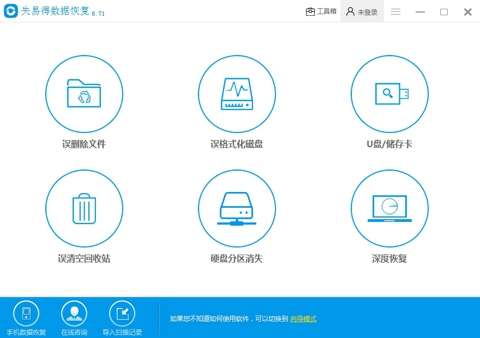
4.接着我们会进入到选择数据类型的界面,在此界面中我们可勾选图片、音频、文档、视频、压缩和其它共六大类型的数据,勾选完成后点击右下角的“扫描”。
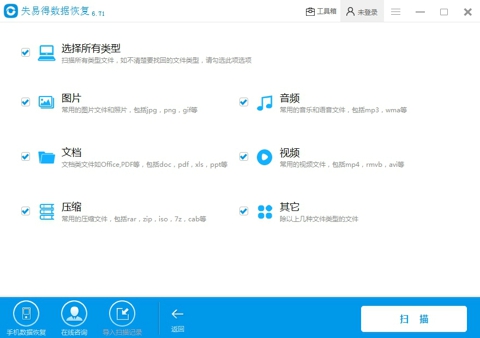
5.在等待扫描结束后,所有可恢复的文件就会显示在界面中间区域,而界面左侧则是这些文件的路径。

6.最后我们勾选需要恢复的文件或直接全选,再点击界面右下角的“恢复”按钮选择恢复的路径即可。